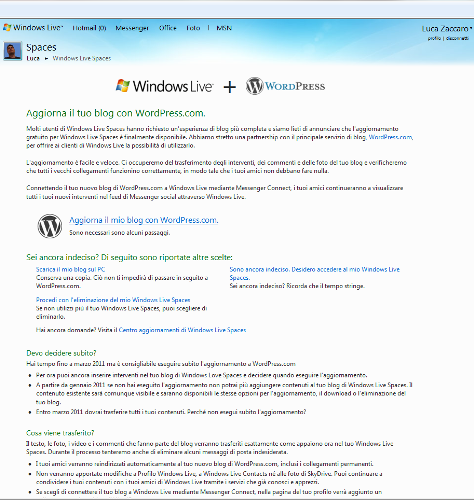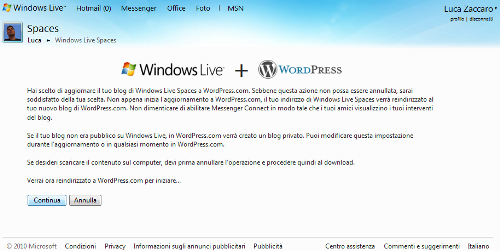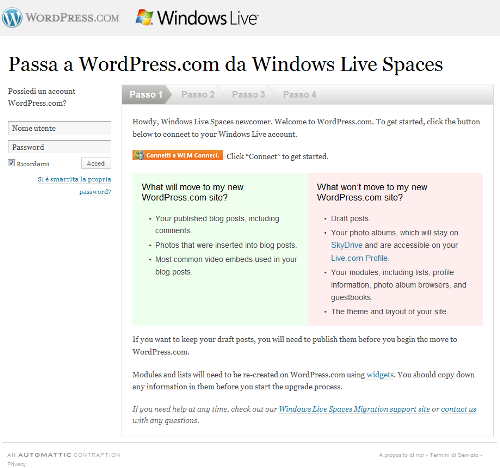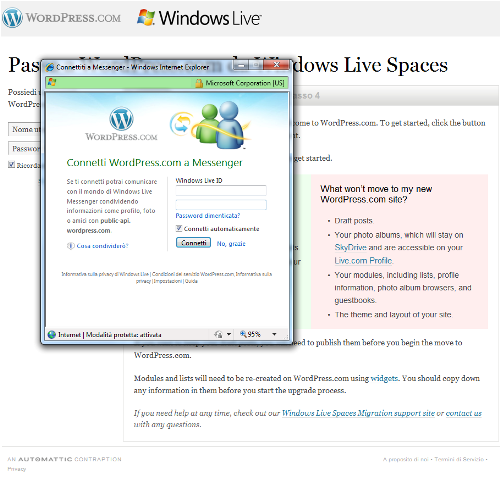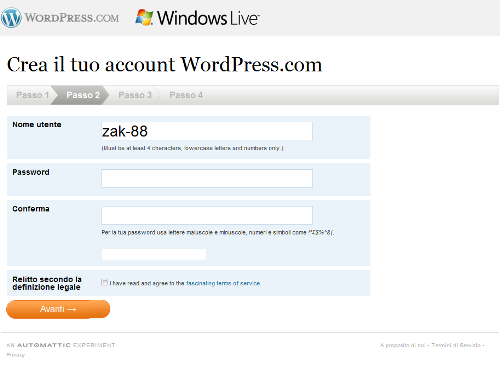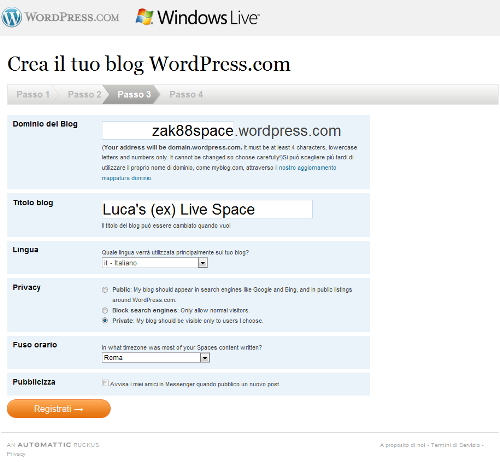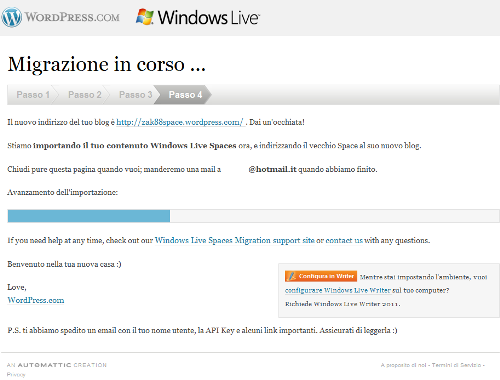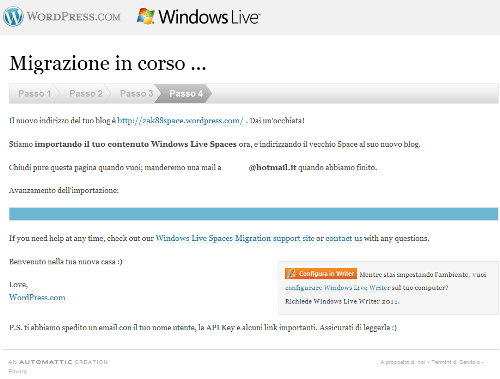Come ormai avrete capito, dal 16 marzo 2011 tutti i blog ospitati su Windows Live Spaces verranno eliminati definitivamente e senza possibilità di recupero. Fino al 4 gennaio 2011 sarà ancora possibile scrivere nuovi articoli sul proprio “Space” mentre dopo tale data questa opzione non sarà più disponibile.
Microsoft, grazie ad un importante accordo con Automaticc, ha deciso di offrire ai propri utenti la possibilità di trasferire gratuitamente il loro blog sulla piattaforma WordPress ospitata da WordPress.com
Se ancora non lo sapete, WordPress è una applicazione web gratuita, liberamente scaricabile e modificabile, che permette di creare un blog in pochi passi. Grazie all’enorme sviluppo che c’è “dietro le quinte” questo è diventato con gli anni uno strumento potentissimo e molto affidabile, dato che gli eventuali bug vengono risolti in pochi giorni.
WordPress nella sua versione più “pura” si presenta come un insieme di file da scaricare e trasferire sul proprio sito internet per far partire l’installazione.
WordPress.com non è niente altro che un sito che offre la possibilità di aprire un blog su un terzo livello (tuonome.wordpress.com) in modo totalmente gratuito e sollevando l’utente dalla necessità di preoccuparsi di impostazioni di sicurezza e gestione del database. Naturalmente ci sono dei limiti rispetto alla versione “libera” ma con pochi euro è possibile ottenere un servizio almeno confrontabile con quello del completo “fai da te”.
Veniamo al dunque, una guida step by step per trasferire il vostro Windows Live Space su WordPress.com
Avvertimento: avete tempo fino al 16 marzo 2011 per effettuare l’aggiornamento, dopodiché il vostro blog verrà eliminato definitivamente. Dopo la procedura di migrazione non sarà più possibile accedere al proprio Windows Live Space (tutte le visite verranno redirette verso il nuovo blog WordPress).
Passo 1: accedete a Windows Live e andate sulla pagina degli spaces. Ecco la schermata che vi verrà presentata
Passo 2: cliccare su “Aggiorna il mio blog con WordPress”
Passo 3: cliccate su “Continua”
Passo 4: siete ora sul sito di WordPress. Cliccate sul bottone arancione
Passo 5: nel popup che si apre inserite le vostre credenziali di Windows Live
Passo 6: scegliete un nome utente per il nuovo blog (solo lettere e numeri) e una password
Passo 7: scegliete un indirizzo (di solito uguale al nome utente) e le impostazioni del vostro nuovo blog
Passo 8 : inizierà ora la fase di migrazione. Articoli e commenti dovrebbero essere trasferiti in pochi minuti
Al termine del processo verrete avvisati con una e-mail. Non verranno trasferiti le bozze degli interventi, i temi, i gadget, il guestbook e gli elenchi.
Nota: se avete un blog con molti contenuti l’operazione può durare anche diverse ore.
Il mio giudizio finale è sicuramente positivo: fare “andare d’accordo” due piattaforme totalmente diverse come WLS e WP non è davvero cosa facile, ma la procedura appare assolutamente indolore.
Certo, sarà un brutto colpo per chi su WLS si era fatto una reputazione, ma per la stragrande maggioranza degli utenti l’occasione vera è quella di imparare ad usare una piattaforma veramente completa e al passo con i tempi.
Non dimenticate che il supporto di WordPress è davvero ben fatto. Se avete problemi non avete che da chiedere!